En WWDC el 5 de junio de 2023, Apple Inc. lanzó la nueva versión de macOS: macOS Sonoma (14), que trae algunas características nuevas y actualiza algunos programas antiguos, como aplicaciones web, juegos, widgets en el escritorio, etc. El protector de pantalla también está incluido en esta actualización.
¿Qué es el protector de pantalla en Mac?
Cuando tu Mac está inactivo durante un tiempo designado, verás una pantalla en blanco o tu Mac se llenará con imágenes en movimiento o patrones. Se llama protector de pantalla o salvapantallas, que alguna vez fue una herramienta para prevenir el quemado de fósforo en antiguos monitores de computadora CRT o de plasma. A menudo se configura para ofrecer una capa básica de seguridad, al requerir una contraseña para volver a acceder a tu Mac.
En la nueva versión de macOS, macOS Sonoma, Apple ha rediseñado la pantalla de bloqueo y al mismo tiempo, puedes ver nuevos protectores de pantalla de cámara lenta de impresionantes lugares alrededor del mundo, que se convertirán en tu fondo de pantalla cuando inicies sesión.
¿Cómo configurar el protector de pantalla en Mac?
El protector de pantalla no es una función nueva de macOS Sonoma (14), pero Apple ha renovado por completo toda la experiencia. Ahora puede lograr una transición perfecta desde la pantalla de bloqueo hasta el escritorio. Puedes seguir los siguientes pasos para configurar un nuevo protector de pantalla en tu Mac.
- Asegúrate de haber actualizado a macOS Sonoma primero.
- Abre Configuración del sistema desde Dock.
- Desplázate hacia abajo por la barra lateral izquierda para encontrar y hacer clic en Protector de pantalla.
- Elige uno de los protectores de pantalla de las categorías, incluyendo Paisajes, Ciudades, Bajo el agua y Tierra.
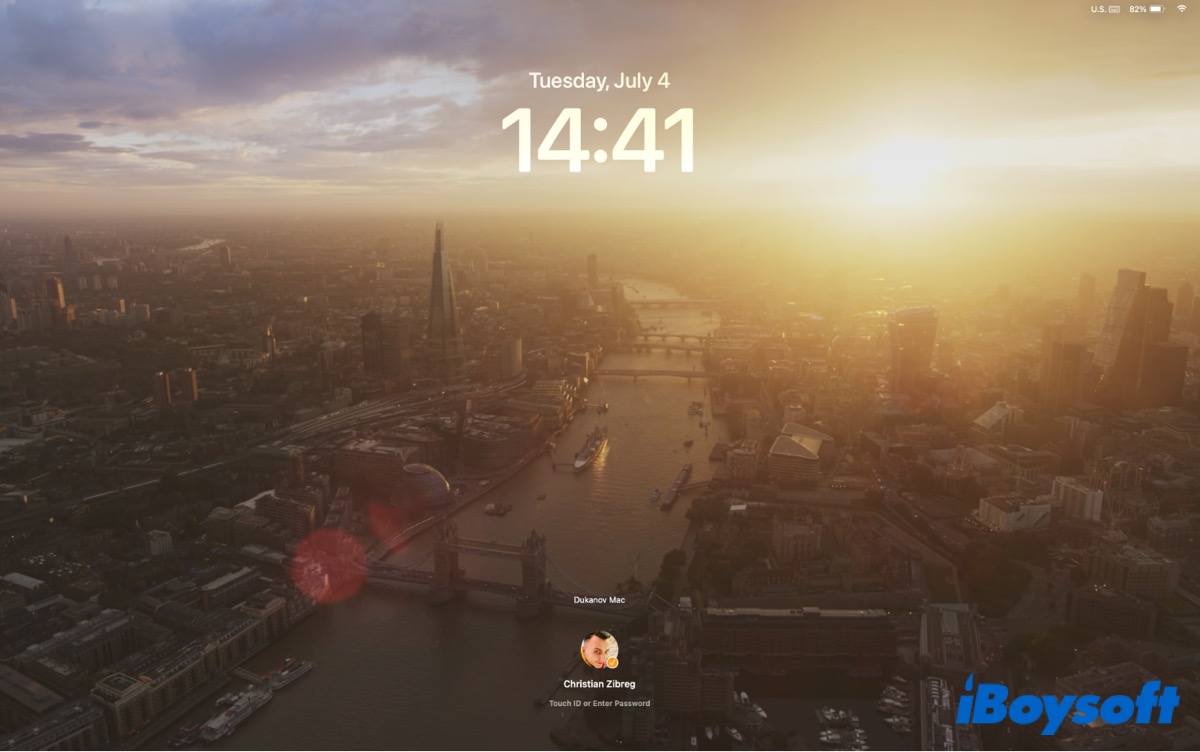
Después de eso, tu Mac descargará automáticamente el protector de pantalla seleccionado. Como mencionamos anteriormente, puedes establecer el protector de pantalla como tu fondo de pantalla, así que puedes activar el interruptor de Mostrar como fondo de pantalla. Una vez que el protector de pantalla seleccionado se haya descargado, el fondo de pantalla se cambiará al mismo tiempo.
Además, si has conectado otros dispositivos a tu Mac, puedes elegir activar el interruptor de Mostrar en todas las pantallas, para que el protector de pantalla pueda utilizarse en todos tus dispositivos conectados. Si quieres mostrar la hora en el protector de pantalla, simplemente selecciona Mostrar con reloj.
Por el contrario, puedes establecer una imagen fija como protector de pantalla en tu Mac.
- En Configuración del sistema, ve a Fondo de pantalla en la barra lateral izquierda.
- Elige tu imagen favorita para establecer como fondo de pantalla.
- Activa Mostrar como protector de pantalla.
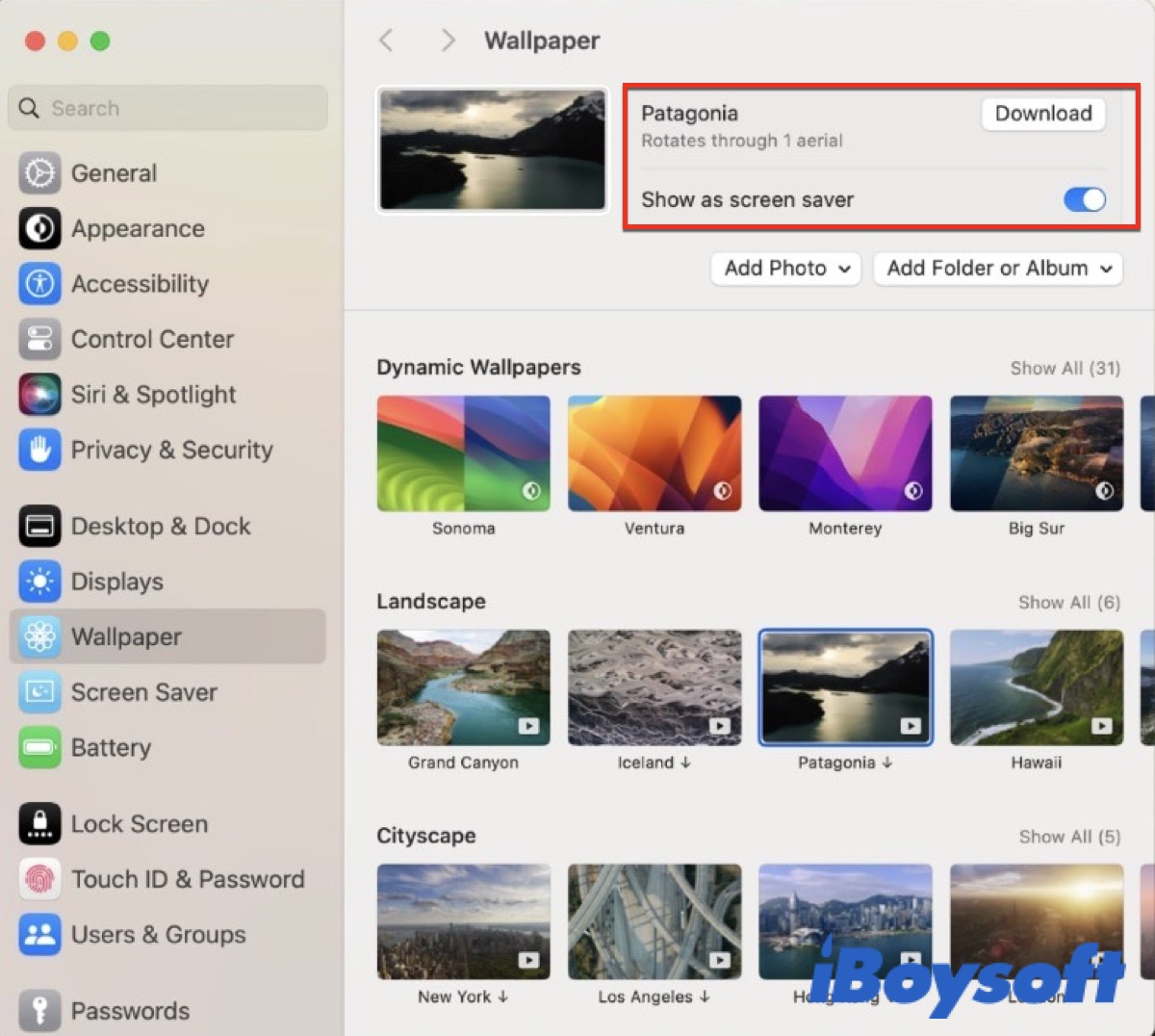
Después de eso, macOS usará el mismo tema para tu protector de pantalla. Presta atención a que solo si el protector de pantalla y el fondo de pantalla están usando el mismo tema, la transición sin problemas entre la pantalla de bloqueo y el escritorio puede ser posible.
¿Cómo mezclar un protector de pantalla aéreo en Mac?
Otro cambio es agregar la colección de protectores de pantalla aéreos para que ya no necesites aplicaciones especializadas que traigan los protectores de pantalla aéreos de Apple TV a Mac porque los mejores videos aéreos de tvOS ahora están disponibles en Mac.
Aquí, sigue los siguientes pasos para mezclar un protector de pantalla aéreo en tu Mac. Antes de eso, asegúrate de que tu Mac se haya actualizado a la última versión de macOS, macOS Sonoma.
- Abre Configuración desde el Dock.
- Navega hacia abajo en la barra lateral izquierda para encontrar y hacer clic en Protector de pantalla.
- Elige un tema específico en la sección de Mezclar Aéreos, o puedes elegir Mezclar todos.
- Haz clic en la lista desplegable junto a la sección de Mezclar.

Puedes establecer la frecuencia de mezcla eligiendo Cada 12 horas, Cada día, Cada 2 días, Cada semana o Cada mes.
Resumen
El protector de pantalla es una forma interesante y fácil de personalizar tu Mac y darte un aspecto cambiante de tu pantalla cuando tu Mac está inactivo. Con este tutorial de iBoysoft, ahora debes conocer sobre el protector de pantalla y ser capaz de configurarlo y ajustarlo en tu nuevo macOS.
Si crees que esta publicación es informativa, haz clic en los botones de abajo para compartirla. ¡Se agradece mucho!
Preguntas frecuentes sobre el protector de pantalla en Mac
- Q¿Puedes configurar un protector de pantalla en un Mac?
-
A
Ve a Configuración del sistema > Protector de pantalla. Luego puedes personalizar el protector de pantalla a tu gusto.
- Q¿Por qué mi Mac no muestra el protector de pantalla?
-
A
Ve a Configuración del sistema y verifica el protector de pantalla. Asegúrate de haber seleccionado uno de los temas para mostrar como protector de pantalla.
